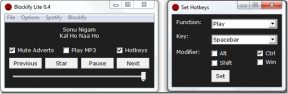Как сэкономить заряд батареи на Galaxy S9 / S9 Plus с помощью темной темы
Разное / / November 29, 2021
Использование Samsung Galaxy S9 Plus в течение последних трех месяцев было приятным, за исключением времени автономной работы. В время автономной работы Galaxy S9 Plus в лучшем случае можно охарактеризовать как посредственный. Мне приходилось заряжать его не реже двух раз в день (что может занять очень много времени), и это сильно испортило мой опыт. Если бы не его невероятная камера и дисплей бесконечности, я бы давно перешел на другую сторону.

Незначительные изменения в меню настроек позволили мне продлить время автономной работы на несколько часов, но это ни в коем случае не было идеальным. Главный виновник все еще казался огромным, и это было в форме дисплея.
Для тех, кто не знает, дисплей потребляет больше заряда батареи чем любой другой ресурс в телефоне Android. В случае Galaxy S9 или S9 Plus ярко-белая тема по умолчанию больше вреда, чем пользы для времени автономной работы.
Хорошей новостью является то, что экран AMOLED телефона может сыграть огромную роль в сокращении разряда батареи. Сегодня в этом посте мы рассмотрим, как получить общесистемную темную тему для экономии заряда батареи на Galaxy S9 / S9 Plus.
Как помогает темная тема
Экран AMOLED излучает собственный свет в виде крошечного светодиода. Итак, на AMOLED-экране, когда любой из пикселей установлен на черный, он просто отключается и не излучает никакого света, делая часть экрана черной как смоль.

Черная тема также работает аналогичным образом - экономя заряд батареи в долгосрочной перспективе.
Простое решение: получите темную тему в магазине Samsung.
В Galaxy S9 или S9 Plus нет встроенного переключателя темного режима. К счастью, в Samsung Theme Store есть множество темных тем, которые компенсируют это. Одна из лучших тем, чтобы придать телефону темный вид, - это High_contrast_theme II


Его ключевым преимуществом является то, что он содержит темы почти для всего, например, меню настроек и меню быстрых настроек. Даже стандартные приложения, такие как Калькулятор, Контакты и Сообщения, становятся черными.
Шаг 1: Перейдите в «Настройки»> «Обои и темы» и введите ключевое слово (High_contrast_theme II) в строку поиска. После этого нажмите кнопку «Загрузить и применить», и все.
Добро пожаловать в темный мир, пользователь Samsung!


Вышеупомянутая тема также изменит обои для рабочего стола а системные меню - черным.
Шаг 2: Чтобы затемнить карточки уведомлений на экране блокировки, выберите «Экран блокировки и безопасность»> «Уведомление» и переместите ползунок «Прозрачность» в положение «Высокая». Это сделает уведомления прозрачными на экране блокировки.


Хотя High_contrast_theme II - довольно хорошая тема, у нее есть некоторые ограничения. Во-первых, это не относится ко всему телефону. Это означает, что некоторые диалоговые окна по-прежнему будут белыми.
Для некоторых тонкой комбинации может быть достаточно, однако, если вам нужна общесистемная темная тема, у нас есть отличное решение.
Гиковатая альтернатива: создайте свою собственную тему
Этот небольшой обходной путь представляет собой приложение под названием Galaxy Theme. Это приложение, загруженное более пятидесяти тысяч раз, позволяет создавать собственную тему, выбирая компоненты, которые вы хотите сделать черными.

Проблема с Galaxy S9 в том, что поскольку он работает Android Oreo, он не будет запускать популярные APK-файлы, такие как BlacknotificationsOnly или Blackframework. Итак, нам придется прибегнуть либо к Substratum, либо к другим тематическим приложениям.
Скачать тему Galaxy
Теперь, когда мы установили, что это за приложение, давайте посмотрим, как заставить его работать.
Шаг 1. Выберите цвет основных приложений
После того, как все разрешения предоставлены, перейдите к опции с надписью Core Apps. Это раздел, который определяет основной цвет ваших приложений. Выберите черный ($ 00000) в качестве основного цвета и цвета строки состояния. Акцентный цвет может быть любым цветом, который выделяется черным (ярко-розовый, салатовый и т. Д.).


Тем временем нажмите на «Светлый» в правом верхнем углу и выберите «Темный».
Шаг 2. Выберите цвет панели уведомлений.
Теперь нажмите «Дополнительно», чтобы открыть сетку с параметрами для быстрых настроек, уведомлений, строки состояния, меню настроек и т. Д.


Все, что вам нужно сделать, это нажать на отдельную опцию, выбрать цвет и просмотреть предварительный просмотр с помощью опции «Дополнительные параметры». Тем не менее, некоторые из опций являются платными.

Шаг 3. Выберите цвет сторонних приложений
Сделав это, выберите цвет для сторонних приложений. Если вы не хотите выбирать цвета для отдельных приложений, нажмите «Наследовать», чтобы унаследовать цвет от основных приложений.


Далее идут приложения, которые вы хотите включить / исключить из тем. Снимите флажки с приложений, которые вы хотите исключить.
Шаг 4: Назовите тему
Выбрав цвета по вашему выбору, все, что вам нужно сделать, это назвать тему и нажать на «Построить».


Создание темы может занять около 2–3 минут. Установите приложение, когда оно запрашивает разрешения.


После создания темы перейдите в «Настройки»> «Обои и темы»> «Темы», выберите параметр «Яркий» и примените тему.
После этого перезагрузите телефон, и все! С этого момента вы будете приветствовать созданную на заказ темную тему. Ура!


Приложение Galaxy Theme содержит множество опций, и вы можете настроить их по своему вкусу. Сначала это может занять время (мне потребовалось около четырех итераций, чтобы все было правильно), но поверьте мне, конечные результаты того стоят.
Темный рыцарь
Итак, это были два способа получить общесистемную темную тему на вашем Samsung Galaxy S9 / S9 Plus. Несмотря на экономию заряда батареи, темная тема также приятна для глаз.
В то время как готовая тема - это простой выход, создание собственной темы позволяет вам проверить свой уровень творчества. Использование его может быть немного сложным, однако, как только вы освоите его, это будет довольно плавная поездка.
Тема Galaxy доступна бесплатно в Play Store, однако для полноценной настройки вам придется перейти на профессиональную версию (0,99 доллара США).
Итак, готовая тема или кастомная?